iPadのアクティベーションロックを解除する裏ワザまとめ
橋本 学
22/02/2023
iPadのアクティベーションロックとは、iPadの紛失や盗難の場合に第三者に使用されないための機能ですが、iPadのアクティベーションロックのパスワードを忘れてしまうと、お使いのiPadのアクティベーションロックを解除できない羽目になりますので、ここではiPad向けのアクティベーションロック解除ソフトの使い方を紹介しながら、アクティベーションロックのパスワードを忘れた時の様々な解除方法を説明します。
iPadのアクティベーションロックを解除する裏ワザ4選
1、【全対応】ロック解除ソフトでiPadのアクティベーションロックを強制解除?
ほぼすべてのiOSデバイスのロックを解除できる「Passvers iPhoneロック解除」の機能を利用するためには事前にソフトをWindows・Macにインストールしておく必要があります。
iPadのアクティベーションロックを解除できない時、iOSデバイス向けのロック解除ソフトを使ってみてください。多種類のロック解除に対応する「Passvers iPhoneロック解除」の機能を通じては数ステップだけでiCloudのアクティベーションロックを回避できます。アクティベーションロックのほかに、このソフトはiPadの画面ロック・ロックされているApple ID・スクリーンタイムなどの解除にもサポートします。画面パスコードの不明エラーでiPadをうまく利用できない時に役に立ちます。
「Passvers iPhoneロック解除」でiPadのアクティベーションロックを強制的に解除する操作手順
ステップ1、インストール済みの「Passvers iPhoneロック解除」を実行し、機能選択画面から「iCloudアクティベーションロックをバイパス」をクリックします。

ステップ2、次にUSBケーブル経由でアクティベーションロック画面が表示されているiPadをパソコンに接続してください。
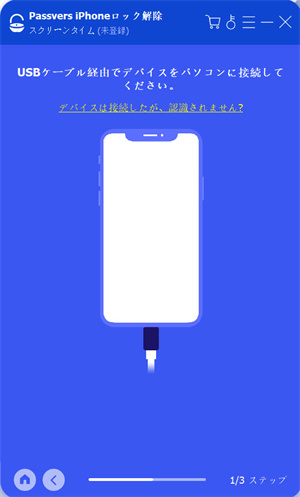
ステップ3、iPadを認識すると、デバイスの構成が検出されます。
では、ソフト画面に表示されるデバイス構成ステータスを確認してください。

ステップ4、アクティベーションロックを解除する前に、iPhoneを脱獄しておく必要があります。何といっても脱獄は危険ですので、慎重にジェイルブレイクツールを使用してください。
手元のiPhoneがまだ脱獄していない場合、「Passvers iPhoneロック解除」の「iOS脱獄ガイド」に従ってiPhoneを脱獄することをおすすめします。
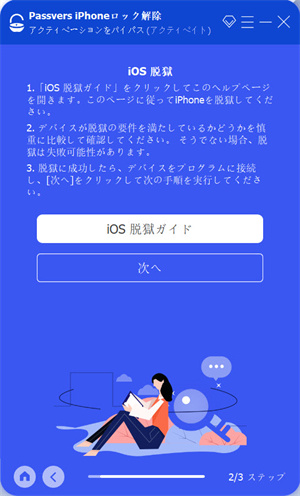
ステップ5、脱獄に成功すると、iPadをPCと接続してから、ソフト画面でのデバイス情報を確認して、「次へ」をクリックしてください。これで「アクティベーションロックをバイパス」機能のスタート画面に入ります。
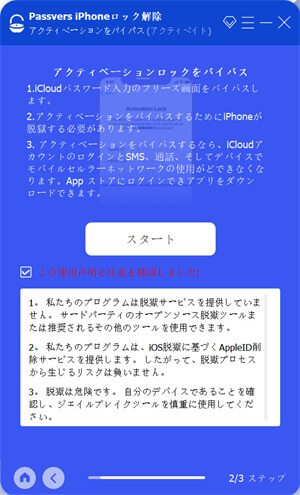
機能紹介と注意点を読んでから、「スタート」を押しましょう。
アクティベーションロックが解除されると、iPadのメイン画面にアクセスして正常にデバイスを使用できるようになります。
元のApple IDがiPadから消去されたため、新たなApple IDでログインしましょう。
2、【ただパスワードを忘れた】iForgotにアクセスしてiPadのパスワードをリセット
Apple IDの管理ページにアクセスして、下部の「Apple IDまたはパスワードをお忘れですか?」をクリックすれば、「iForgot」というApple公式サイトにアクセスしてください。
ステップ1、お使いのApple IDを入力して「続ける」を押します。
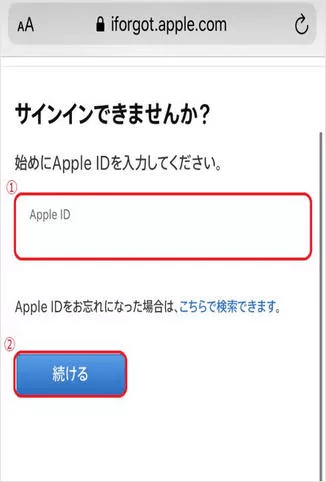
ステップ2、電話番号の確認画面に入ります。登録している電話番号を入力し、「続ける」をタップしてください。
ヒント:登録している電話番号の下2桁が表示されますので、どの電話番号を登録しているかわからない場合、ぜひ参考にしてください。
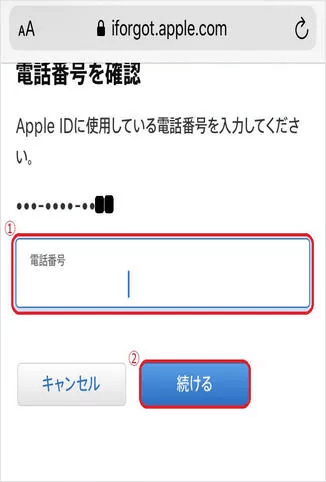
ステップ3、「パスワードをリセット」というダイアログが表示されます。「許可する」を押します。
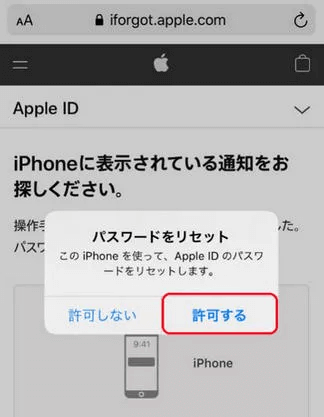
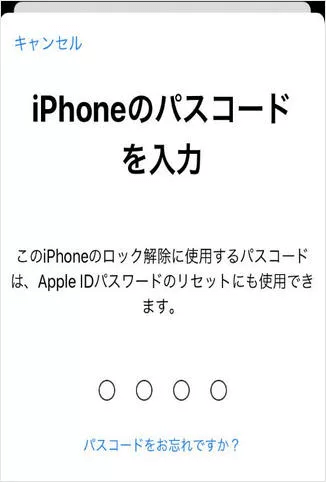
ステップ4、次にiPhoneパスコードの入力画面に入ります。お使いのiPhoneのパスコードを入力してください。次に新しいパスワードを再設定できるようになります。
3、【iPadが手元にない】iCloudでiPadのアクティベーションロックを解除
iCloudの「iPhoneを探す」機能を利用すれば、遠隔でiPhoneのデータを消去しながら、アクティベーションロックを解除することができます。
iCloudの「iPhoneを探す」機能はサイトやアプリで利用できますので、パソコンのブラウザで「iCloud.com」にアクセスして、お使いのApple IDでサインインすればこの機能を使用できます。
ちなみに、ほかのiPhoneを使っている場合、そのデバイスの中の「探す」アプリを活用して遠隔でアクティベーションロックを外すことも可能です。
ステップ1、お使いのApple IDでiCloudにサインインし、そして「iPhoneを探す」機能を実行してください。
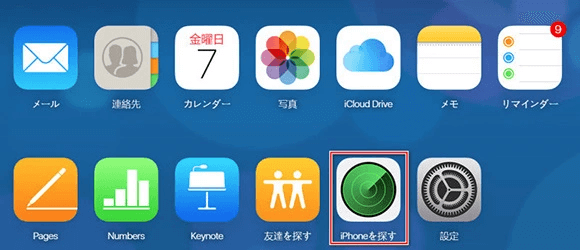
ステップ2、これでApple IDと紐づけられているiOSデバイスがマップの「全てのデバイス」に一覧表示されています。その中からアクティベーションロックがかかっているiPadを見つけて、「iPadを消去」を押してください。
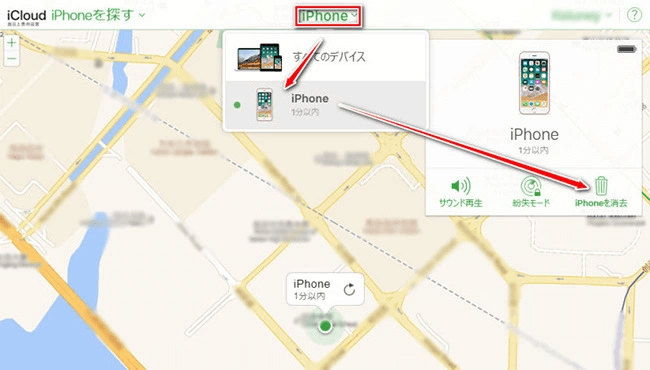
ステップ3、「iPadを消去」>「アカウントから削除」を押せば、iPadのアクティベーションロックが解除されます。
4、【裏ワザ】DNSでiPadのアクティベーションロックを回避
iCloud DNS Bypassを利用すればiPadをApple IDの紐付けを阻止することできますので、アクティベーションロックがかかることを阻止するようになります。これでWi-Fi設定を通じてDNSアドレスを変更し、アクティベーションロックを解除できます。
ステップ1、iPadを起動し、初期設定画面で言語と国を選びます。
ステップ2、「Wi-Fi」設定ページで、接続したWi-Fiアイコンの右横にある「i」アイコンをタップして、Wi-Fiの詳細情報画面での「DNSの構成」をタップして、「手動」に切り替えます。
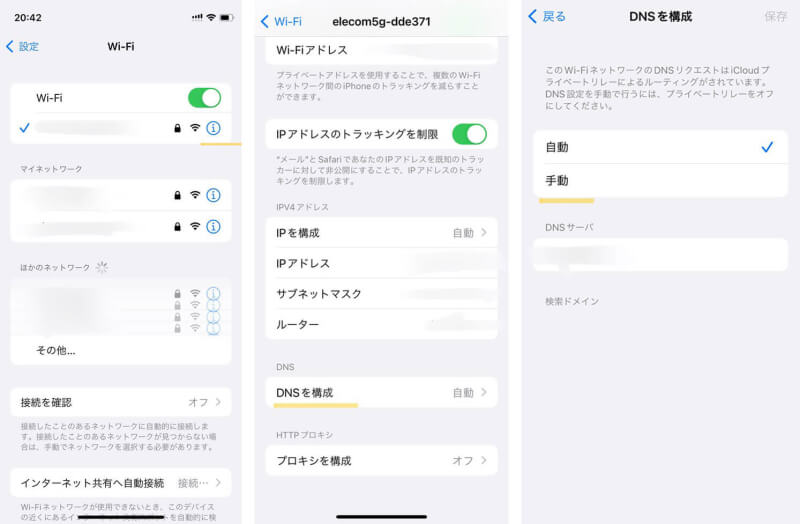
ステップ3、次に「DNSサーバ」を編集して、既存のDNSを削除して、新たなIPアドレスを入力します。
アジア:104.155.220.58
アメリカ:104.154.51.7
南アメリカ:35.199.88.219
ヨーロッパ:104.155.28.90
オーストラリアとオセアニア:35.189.47.23
その他の大陸:78.100.17.60
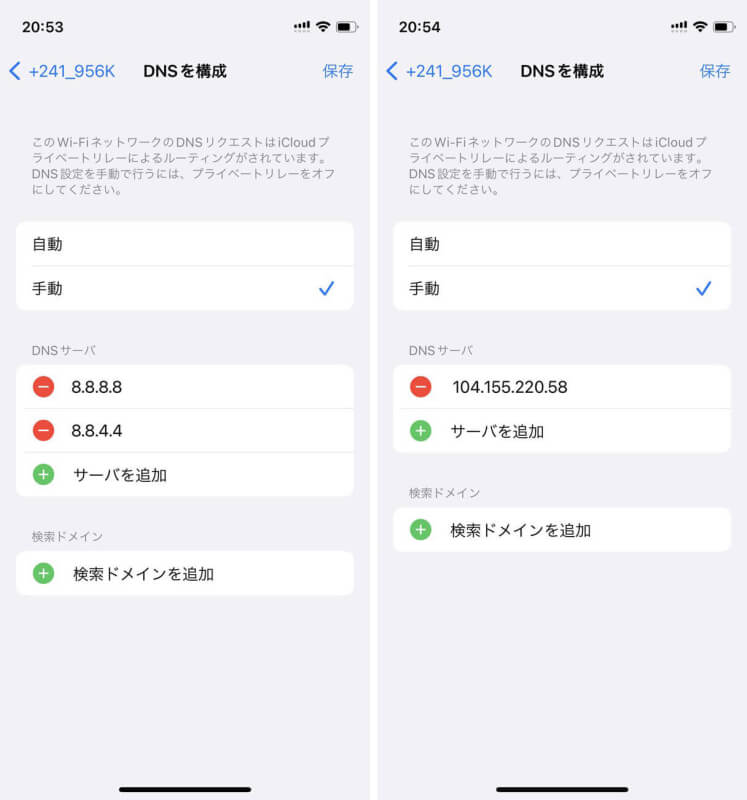
ステップ4、右上の「保存」を押して初期設定画面のアクティベーションロックに戻ります。「アクティベーションヘルプ」をタップします。これで「あなたは私のサーバーに正常に接続されました」が表示されます。アクティベーションロックを回避するようになります。
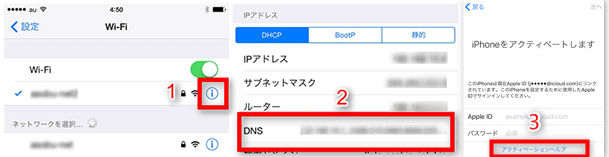
5、Appleサポートに連絡
お使いのiPadは正規の手段で入手する場合、直接AppleサポートにiPad購入時の各種書類や登録した個人情報を提供し、アクティベーションロックの解除を求めることも手段の一つです。でも、Appleのサポートチーム側は本人確認を行う必要がありますので、サポートに連絡しても必ずその場ですぐ解除するわけではありません。お急ぎの場合にはやはり上記の対処法を試してみることを推奨します。
まとめ
iPadのアクティベーションロックを解除する裏技は以上です。アップルのiCloud、iForgotを通じてもアクティベーションロックを解除できますが、対処法として使用する場合に様々な制限があります。できるだけ簡単にアクティベーションロックを解除したい時、専門的な「Passvers iPhoneロック解除」でロックを解除してみてください。